
Quando si tratta di editor di testo per iPad, tre dei principali contendenti sono Apple's Pages ($ 19, 99), Soulmen's Ulysses ($ 19, 99) e Tanmay Sonawane's Write ($ 1, 99).
Non siamo estranei alle versioni Mac di Pages e Ulisse III Ulysses III: un editor di testo elegante e pulito per scrivere e gestire i documenti Ulysses III: un editor di testo elegante e pulito per scrivere e gestire i documenti Quando si tratta di scrivere su un Mac, si ' non più limitato a Microsoft Word o Apple Pages. Programmi come Ulysses III rendono la scrittura più gestibile, fornendo solo gli strumenti essenziali di cui hai bisogno. Leggi di più, o la versione precedente di Write for iOS Scrivi App: Un bellissimo editor di testo iOS con supporto Markdown e decine di azioni Scrivi app: un bellissimo editor di testo iOS con supporto Markdown e decine di azioni Le applicazioni di scrittura per iPad e iPhone sono molte . Siamo abbastanza fortunati da vivere in un momento in cui gli sviluppatori stanno inventando nuovi modi per modificare il testo utilizzando funzionalità uniche nelle nuove app. Questo ... Per saperne di più. Ora stiamo cercando di rispondere alla domanda: quale di queste app è la migliore per scrivere sul tuo iPad?
Come sempre, questa risposta dipende in gran parte dalle vostre esigenze. Esploriamo le caratteristiche che hanno da offrire per gestire un tipico flusso di lavoro di scrittura Da Idea a Final Draft: Come aumentare la produttività della scrittura Dall'idea alla bozza finale: Come aumentare la produttività della scrittura Non devi essere Stephen King per essere un scrittore produttivo. Usando le giuste applicazioni e i consigli di scrittura, puoi ottenere più scritti con meno frustrazione e finire ciò che inizi. Leggi di più .
pagine
Pages fornisce abbastanza funzionalità in termini di funzionalità come elaborazione autonoma di elaborazione testi e layout del documento. I documenti creati nell'app possono essere condivisi con una stampante, con le versioni AirDrop, Mac e iCloud di Pages o esportati in Word, ePub e PDF.
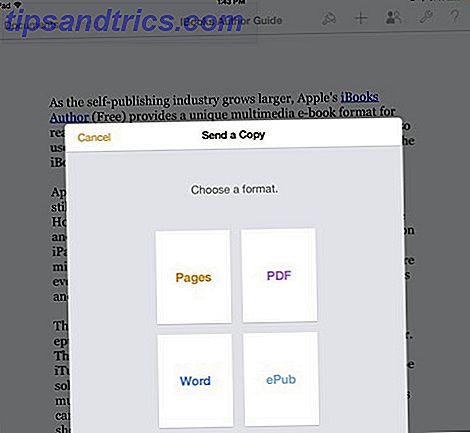
A differenza di Ulisse o Scrittura, Pages include la possibilità di tenere traccia delle modifiche (ma non dei documenti condivisi) e di utilizzare la protezione tramite password. Sfortunatamente non è possibile tenere traccia delle modifiche nella versione (online) di iCloud in versione beta.

Le pagine iOS forniscono anche strumenti per il layout di documenti e design, che include modelli per la creazione di volantini e poster, biglietti da visita e persino newsletter. Gli strumenti di progettazione rispecchiano quelli della versione Mac, incluse le impostazioni di stile di testo e paragrafo, le guide di allineamento e interlinea e la possibilità di importare immagini e avvolgere il testo attorno ad esse.

La barra degli strumenti di Pages include diversi elementi per la modifica degli stili dei caratteri, l'aggiunta di interruzioni di pagina e note a piè di pagina, un testo di allineamento. E ci sono altri strumenti per inserire tabelle, immagini e grafici.

Ci sono alcune funzionalità mancanti nelle pagine di iOS che rendono il design del layout un po 'impegnativo, in particolare la mancanza di una casella di testo di collegamento, che era una funzionalità molto utilizzata nelle precedenti versioni Mac di Pages. Questa è una grave omissione per il lavoro di progettazione.
D'altra parte, poiché le pagine iOS possono essere salvate su iCloud, l'accesso multipiattaforma consente una collaborazione più semplice. Apple ha recentemente reso disponibile la versione iCloud della suite iWork a tutti, il che significa che puoi accedere facilmente ai tuoi documenti di Pages da qualsiasi browser Web di supporto e fornire collegamenti ai tuoi documenti per la collaborazione. Ulisse e Scrittura non includono l'accesso online.
Ulisse per iPad
L'anno scorso abbiamo rivisto una versione completamente rinnovata di Ulysses per Mac Ulysses III: un editor di testo elegante e pulito per la scrittura e la gestione dei documenti Ulysses III: un editor di testo elegante e pulito per scrivere e gestire i documenti Quando si tratta di scrivere su un Mac sei non più limitato a Microsoft Word o alle pagine Apple. Programmi come Ulysses III rendono la scrittura più gestibile, fornendo solo gli strumenti essenziali di cui hai bisogno. Per saperne di più, che include il supporto per Markdown Learning Markdown: Scrivi per il Web, Faster Learning Markdown: scrivi per il Web, Faster Markdown è il modo migliore per scrivere in testo semplice, ma creare comunque documenti complessi. A differenza di HTML o LaTex, ad esempio, Markdown è semplice da imparare. Per saperne di più, un ambiente di scrittura privo di distrazioni Quattro ambienti di scrittura senza distrazioni per Mac Rispetto [Video] Quattro ambienti di scrittura senza distrazioni per Mac Rispetto [Video] Se vuoi aumentare la tua produttività di scrittura sul tuo Mac, un modo sicuro per farlo è utilizzare la modalità a schermo intero in un programma di editor di testo privo di distrazioni. Ulteriori informazioni e un sistema di gestione dei documenti per l'organizzazione dei file all'interno dell'applicazione. Quello che mancava a Ulisse, tuttavia, era il supporto iOS - fino a circa un mese fa.

Oltre alla libreria di documenti, la versione per iPad di Ulysses offre lo stesso supporto per Markdown e la possibilità di esportare in vari formati, tra cui la stampante, AirDrop, PDF, iPub, HTML, RTF e altre app iOS di supporto.
Il sistema di gestione dei documenti o la libreria di documenti è ciò che rende Ulisse più utile di Pages, che richiede il salvataggio di singoli file di documenti al di fuori dell'applicazione.

Ulisse consente inoltre di salvare selettivamente i documenti esclusivamente su un dispositivo locale e all'interno di iCloud o di Dropbox. Ciò significa che puoi lavorare su diversi progetti e decidere come gestirli nella biblioteca.
Ulisse è anche simile alla popolare applicazione per la gestione di documenti e documenti. Scrivener Power Up Your Writing Flusso di lavoro: fai un uso migliore di Scrivener. Accendi il tuo flusso di lavoro di scrittura: fai un uso migliore di Scrivener Quando si tratta di ottenere un documento di ricerca, ebook o romanzo completato, Scrivener può aiutarti a rimanere organizzato e motivato, cioè se sai come usare alcune delle sue migliori caratteristiche. Leggi altro, in quanto consente di creare quelli che vengono chiamati "fogli", per progetti di scrittura più lunghi. Ad esempio, se stai scrivendo un romanzo, puoi creare fogli (o sezioni) per ogni capitolo o scena. I fogli possono essere taggati, filtrati e spostati, consentendo di lavorare più facilmente su diverse parti del progetto senza dover scorrere su e giù per l'intero documento.

Per avviare un progetto in Ulisse, tocca il pulsante più " + " nel pannello Libreria e seleziona Nuovo gruppo .... Da lì, tocca il pulsante più " +" nella parte superiore della colonna dell'elenco dei fogli intermedi per creare un nuovo foglio. Ancora una volta, i fogli possono essere spostati ed esportati in altri progetti o app, incluso PDF.
Per spostare o esportare uno o più fogli, toccare il pulsante Modifica nella parte inferiore dell'elenco dei fogli, selezionare tutti o singoli fogli da esportare in un documento di testo semplice, HTML, ePub, PDF o RTF. Ulisse fornisce un'anteprima del documento prima che venga esportato.

Ulisse sull'iPad include anche un comodo pannello laterale scorrevole per il parcheggio di note, commenti e file di immagini. Anche i file di testo in chiaro di altre app possono essere importati in un progetto.

Gli strumenti di scrittura all'interno di Ulisse consistono in una comoda barra degli strumenti appena sopra la tastiera iOS, che include un contatore di parole, stili di intestazione, allineamento del testo, un pulsante di inserimento multimediale, un campo di ricerca e pulsanti per aggiungere virgolette, due punti e parentesi. Come nella versione Mac di Ulisse, la modalità senza distrazioni dell'iPad nasconde tutti i pulsanti e i pannelli per sfruttare lo schermo completo dell'iPad.

Non ci sono strumenti collaborativi o la capacità di tenere traccia dei cambiamenti in Ulysses, e non è così completo come Scrivener (che non ha un client iPad dedicato), ma sfoggia un'interfaccia utente pulita e moderna per scrivere, leggere e modificare i tuoi progetti su l'iPad.
Scrivi App
Abbiamo recensito l'App di scrittura di Tanmay nel 2013 Scrivi App: Un bellissimo editor di testo iOS con supporto Markdown e dozzine di azioni Scrivi app: un bellissimo editor di testo iOS con supporto Markdown e decine di azioni Le applicazioni di scrittura per iPad e iPhone sono molte. Siamo abbastanza fortunati da vivere in un momento in cui gli sviluppatori stanno inventando nuovi modi per modificare il testo utilizzando funzionalità uniche nelle nuove app. Questo ... Leggi altro, e da allora lo sviluppatore ha costruito una versione per Mac ($ 9, 99), che prende gli spunti UI dalla versione iOS. Come Ulysses, Write per iPad include anche un progetto e un sistema di gestione file, oltre a diverse altre opzioni per esportare documenti con un solo tocco.

Permette inoltre di condividere documenti non solo in PDF, ma in un sito di blog WordPress o Tumblr designato, o tramite un FTP. Inoltre, i file possono essere salvati direttamente su Evernote, Google Drive ed e-mail.

La scrittura è stata creata per sfruttare la navigazione avanzata del gesto delle dita. Ad esempio, è possibile premere a lungo su un file nell'elenco "Mie note" e viene visualizzata un'anteprima della nota selezionata. Da lì, è possibile selezionare per rinominare il file, spostarlo in un'altra cartella o eliminarlo. Se si sceglie di sincronizzare le note scritte su Dropbox, è anche possibile selezionare per ottenere un collegamento Dropbox al file selezionato.

Premendo a lungo con tre dita su un file aperto verranno visualizzati strumenti per modificare lo stile e le dimensioni del carattere di un documento, la modalità di sintassi (in testo normale, Markdown o un ibrido di entrambi) e il tema dell'interfaccia utente per l'app.

Quando tocchi la tastiera, Write fornisce ancora più funzioni, tra cui il conteggio di parole, caratteri, frasi e paragrafi, i tempi di leggibilità, un pulsante Preferiti, una finestra di ricerca e l'accesso al lungo elenco di opzioni di esportazione.

Ci sono diverse importanti differenze tra Write e Ulisse. Scrivi fornisce più opzioni di esportazione, mentre Ulysses consente di esportare uno o più fogli (documenti), compresa l'anteprima del documento esportato. Scrivere è molto più economico di Ulysses e include una versione per iPhone.
Scrivere, come Ulisse, tuttavia, non include le modifiche alla traccia o le funzionalità di collaborazione.
Qual è l'app giusta per te?
Pages, Ulysses e Write sono tutti potenti ed utili editor di testo per l'iPad, ma quale sceglierà dipenderà dalle tue particolari esigenze come scrittore. Personalmente preferisco usare Ulysses per documenti più lunghi a causa delle funzioni di fogli e note. Pages è ideale per scrivere manoscritti e layout di documenti che non possono essere fatti nelle altre due app, ed è probabilmente più un ambiente di desktop publishing rispetto agli altri due. Scrivere è l'ideale se si desidera un editor di markdown incentrato sulla scrittura che manchi di alcune delle più potenti funzionalità di Ulisse.
Una gamma di app di elaborazione di testi iPad di qualità Elaborazione di testi sul tuo iPad? Confrontiamo la migliore elaborazione di testi delle app sul tuo iPad? Confrontiamo le migliori app Se hai alcune parole da elaborare sul tuo iPad, abbiamo le app per aiutarti a farlo. Ulteriori informazioni dimostrano che con una buona tastiera esterna, è possibile scrivere a lungo sull'iPad senza perdere nessuna delle funzionalità di un word processor desktop.
Quale app preferisci usare per scrivere sull'iPad?



